Erstellen Sie eine Nachschlagetabelle in Wevo iPaaS
Nachschlagetabellen sind eine Funktionalität der Wevo iPaaS-Plattform, die Werte interpretiert und konvertiert. Sie verhalten sich ähnlich wie Wörterbücher, mit einem Wert, der durch einen Schlüssel gefunden werden kann. Sie helfen Ihnen, Daten zwischen zwei Systemen zu konvertieren.
Zum Beispiel bei der Integration von Produkten zwischen Ihrem ERP und Ihrer E-Commerce-Plattform. Angenommen, Sie haben eine Produktkategorie, die in Ihrer E-Commerce-Plattform als Wort aufgeführt ist, aber in Ihrem ERP als numerische ID. In einem solchen Szenario kann eine Nachschlagetabelle dieses Datenelement konvertieren, um die Integration zu erleichtern, das heißt, das Wort, das als Produktname dient, wird in eine ID umgewandelt, damit die Daten in Ihr ERP fließen können.
Dieses Video (in Portugiesisch bereitgestellt) demonstriert den Prozess der Erstellung einer Nachschlagetabelle:
Übersicht
Unter Speicher klicken Sie auf Nachschlagetabelle, um eine Liste der vorhandenen Nachschlagetabellen zu sehen:
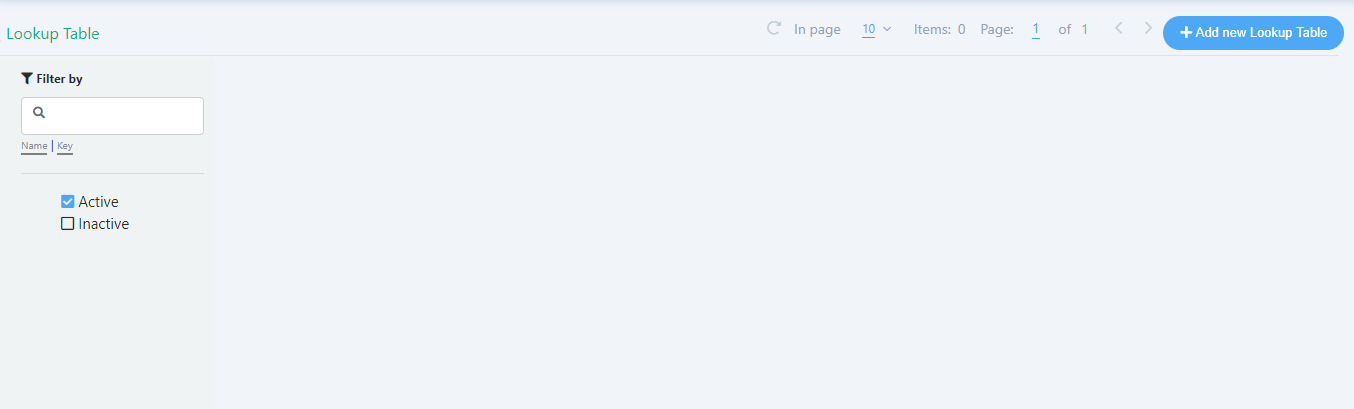
-
Navigation: Um zwischen den Seiten zu navigieren, verwenden Sie die Links- und Rechts-Pfeiltasten. Beachten Sie, dass es einen Zähler gibt, der anzeigt, wie viele Seiten von Datensätzen verfügbar sind. Um die Informationen zu aktualisieren, klicken Sie auf die Schaltfläche Aktualisieren.

-
Nach Filtern: Auf der linken Seite des Bildschirms gibt es ein Suchfeld. Sie können den Namen des Datensatzes des Schlüssels eingeben, um nach einem bestimmten Element zu suchen. Sie können auch wählen, ob Sie nur aktive oder inaktive Datensätze sehen möchten. Klicken Sie auf die entsprechenden Kontrollkästchen, um die Filter zu verwenden.
-
Neue Nachschlagetabelle hinzufügen: Klicken Sie auf diese Schaltfläche, wenn Sie bereit sind, Ihre neue Nachschlagetabelle zu erstellen. Eine vollständige Beschreibung, wie Sie dies tun können, finden Sie im Abschnitt unten.
Erstellen Sie eine Nachschlagetabelle
-
Klicken Sie in der oberen rechten Ecke des Bildschirms auf Neue Nachschlagetabelle hinzufügen.
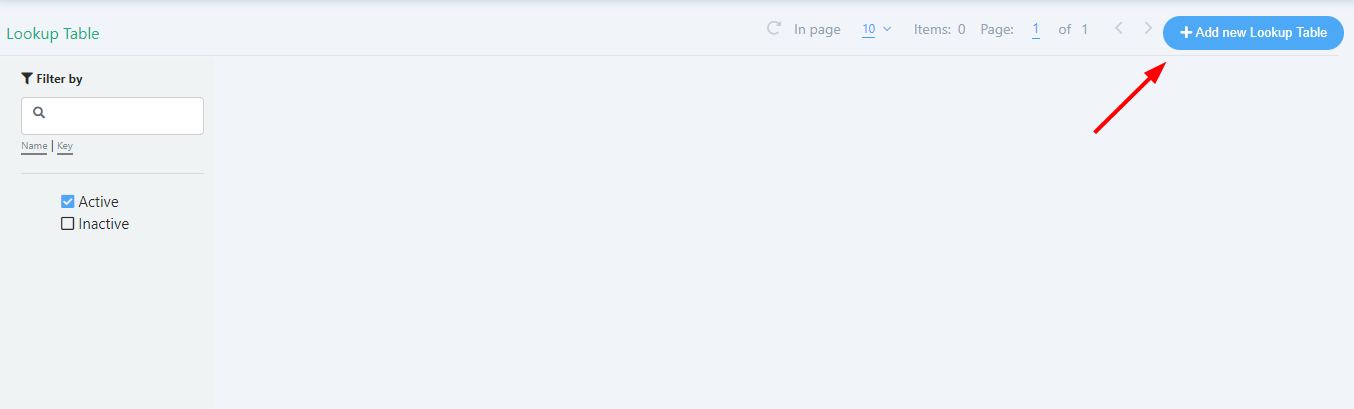
-
Klicken Sie unter Name der Nachschlagetabelle auf das Bearbeitungssymbol, um einen Namen zu erstellen. Wenn Ihre Organisation Namenskonventionen hat, ist es eine bewährte Praxis, diese zu befolgen.
Wichtig
Verwenden Sie keine Leerzeichen im Namen, da dies zu Syntaxfehlern führt, die das Speichern verhindern.
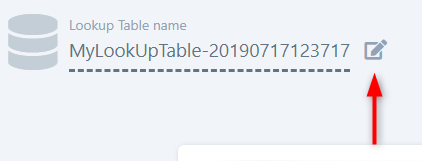
-
Nachdem Sie einen Namen gewählt haben, klicken Sie auf das unten hervorgehobene Symbol, um zu speichern.
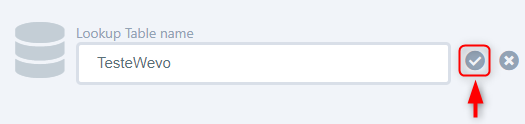
-
Lassen Sie den Schalter auf Ein gestellt, damit die Nachschlagetabelle aktiv ist, und klicken Sie dann auf Nachschlagetabelle speichern, um den Vorgang abzuschließen.

-
Kehren Sie zur Liste der Nachschlagetabellen zurück, indem Sie zu Speicher > Nachschlagetabellen gehen, und die neu erstellte Tabelle wird aufgelistet.
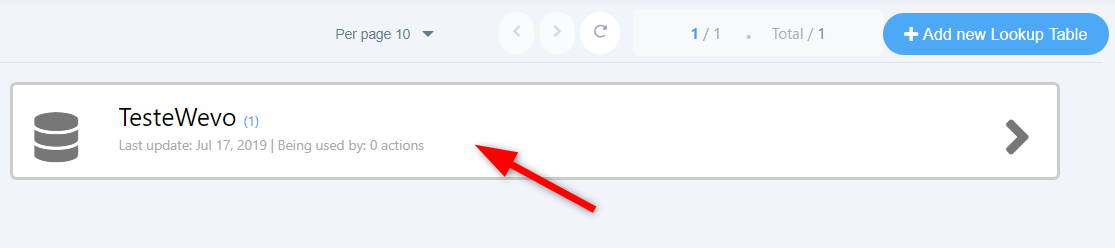
Um verwendet zu werden, muss der Nachschlagetabelle Daten in Form von Datensätzen hinzugefügt werden, die Schlüssel/Wert-Paare sind. Um zu erfahren, wie das geht, siehe Daten in einer Nachschlagetabelle hinzufügen oder ändern.